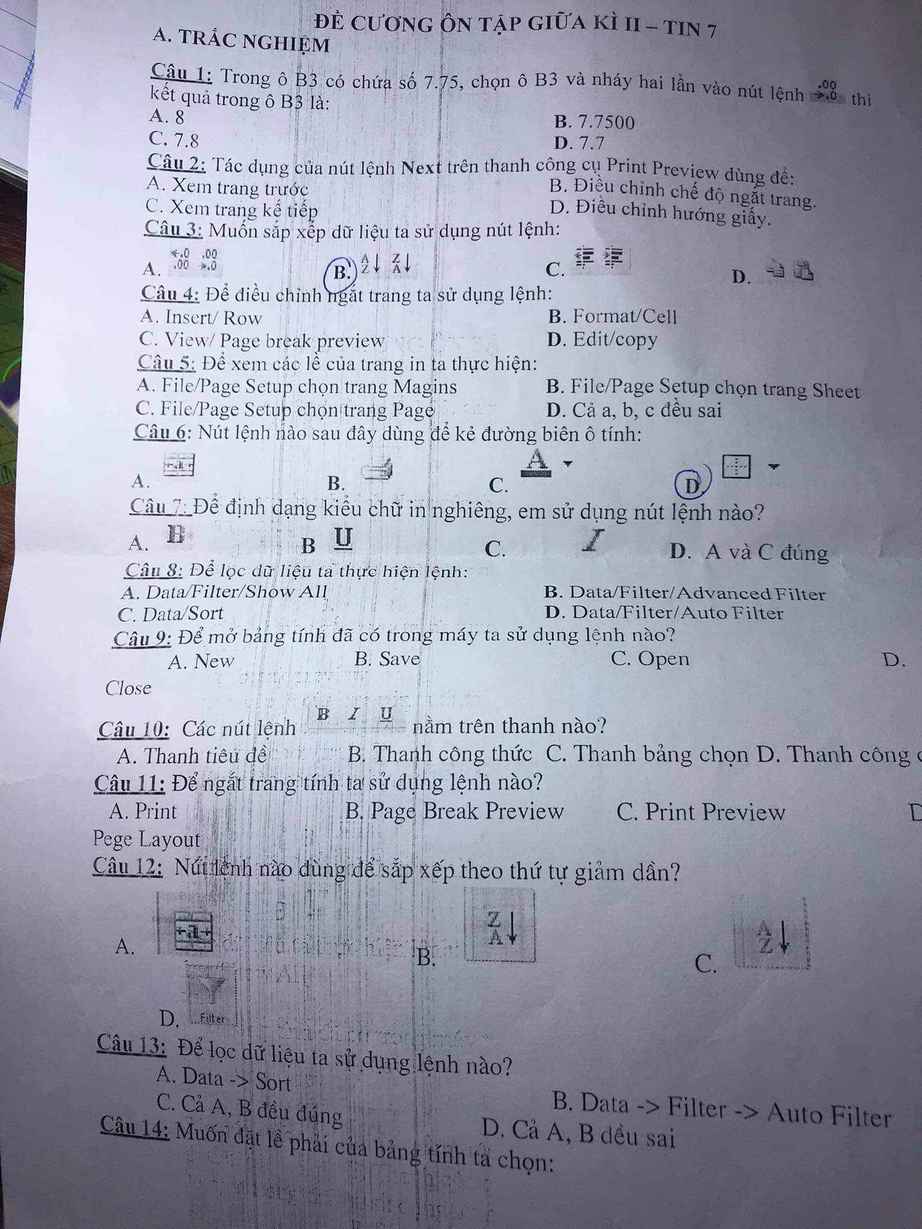cho mình hỏi: nhận dạng các nút lệnh trong dải lệnh Views?
sắp tới HKII rồi nên mình mong các bạn hãy giúp mình!
cho mình hỏi: nhận dạng các nút lệnh trong dải lệnh Views?
sắp tới HKII rồi nên mình mong các bạn hãy giúp mình!
Hãy cho biết các nút lệnh trộn ô và căn đều?
trộn ô thì bấm vào nút Merge & center
căn điều thì bấm center text
Để xem trước khi in ta sử dụng các nhóm lệnh trong :
a) Nhóm Workbook Views trên dải lệnh View
b) Nhóm Workbook Views trên dải lệnh Insert
c) Nhóm Workbook Views trên dải lệnh Page Layout
d) Tất cả đều đúng
Để xem trước khi in ta sử dụng các nhóm lệnh trong :
a) Nhóm Workbook Views trên dải lệnh View
b) Nhóm Workbook Views trên dải lệnh Insert
c) Nhóm Workbook Views trên dải lệnh Page Layout
d) Tất cả đều đúng
để xem trang tính trc khi in ta thực hiện lệnh nào sau đây ? .
A.Chọn lệnh Flie --> Print
B.Nhấn tổ hợp phím Ctrl+P
C.Chọn lệnh View--> Page layout
D. Nhấn tổ hợp phím Ctrl+V
Để xem trang tính trước khi in ta thực hiện lệnh nào sau đây ? .
A.Chọn lệnh File --> Print
B.Nhấn tổ hợp phím Ctrl+P
C.Chọn lệnh View--> Page layout
D. Nhấn tổ hợp phím Ctrl+V
Để xem trước khi in ta sử dụng các nhóm lệnh trong nhóm WorkbookViews trên dải lệnh View. Trong đó thường dùng nhất là hai lệnh Page Layout và Page Break Preview
WorkbookViews trên dải lệnh View. Trong đó thường dùng nhất là hai lệnh Page Layout và Page Break Preview.
cách trình bày trang in
- Có nhiều cách để trình bày trang văn bản khác nhau.
- Trình bày trang văn bản bao gồm:
+ Chọn hướng trang: Trang đứng, trang nằm ngang.
+ Đặt lề trang: lề trái, lề phải, lề trên, lề dưới.
- Nếu văn bản có nhiều trang, việc trình bày cho 1 trang sẽ có tác dụng cho tất cả các trang văn bản trong tệp tin văn bản hiện thời.
Trình bày trang in:
Chọn bảng chọn File --> Page Setup --> Hộp thoại Page Setup xuất hiện --> Chọn Margins, trong đó:
+) Top: định dạng lề trên
+) Bottom: định dạng lề dưới
+) Left: định dạng lề trái
+) Right: định dạng lề phải
+) Portrait: Chọn hướng trang đứng
+) Landspace: Chọn hướng trang nằm ngang
Chọn OK để thực hiện hoặc Cancel để hủy bỏ.
những hiểu biết về phần mềm luyện gõ
– Typing Master là phần mềm dùng để luyện gõ phím nhanh thông qua các bài học, bài kiểm tra và các trò chơi hấp dẫn.
– Mục đích: luyện gõ phím nhanh bằng 10 ngón.
– Bao gồm 2 phần luyện tập: phần cơ bản( Touch Typing Course) và phần nâng cao( Speed Building Course)
+ Phần cơ bản gồm 12 bài, mỗi bài thực hiện trong 15 – 25 phút, giúp luyện các kỹ năng cơ bản
+ Phần nâng cao gồm 6 bài, mỗi bài thực hiện trong 15 – 25 phút, giúp luyện tốc độ gõ phím
Có 4 trò chơi giúp rèn luyện kĩ năng gõ bàn phím nhanh và chính xác.
Giúp mình câu 5 đi